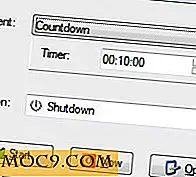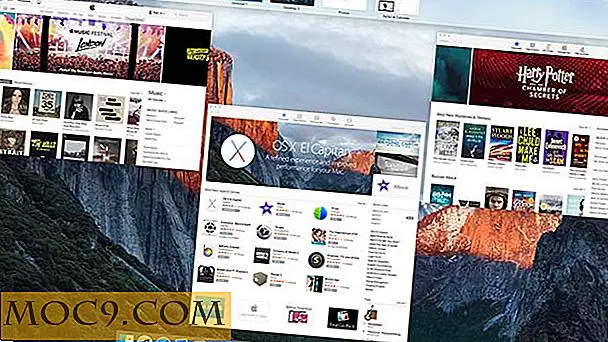Как да направите цялостни търсения на файлове в Linux
Да предположим, че искате да търсите файлове с mp3 (както и файлове, които съдържат в себе си низа "mp3") на вашата Linux система, какво ще направите? Нямаше да се каже, че повечето от вас ще отидат за често използваните техники за търсене на компютри. Например, в случай на Ubuntu система, най-вероятно ще извършите търсене чрез Unity Dash.
Някои потребители също могат да отидат за търсене на Nautilus, но това не би било търсене на системно ниво, така че опцията е изключена. Връщайки се към метода Unity Dash, ще забележите, че резултатите няма да включват файлове, съдържащи в тях името "mp3". Това означава, че дори търсенето чрез Unity Dash не е надеждно в този случай.
И така, какви други опции имате? Опитайте да претърсите командния ред (използвайки командата "намери"), някои биха казали. Но освен ако не сте командния ред на про, или най-малко на всекидневния потребител на командния ред, това не би било лесен начин да отида.
Ако се сблъскате с проблеми, подобни на тези, които споменахме тук и търсите решение за извършване на изчерпателни търсения на файлове в Linux, не търсете повече, тъй като в тази статия ще обсъдим лесен начин да направите това.
Забележка : всички команди / инструкции, споменати в тази статия, са тествани на Ubuntu 14.04.
Направете операции за търсене на файлове добиете изчерпателни резултати
За да направите това, трябва да изтеглите и инсталирате приложение, наречено ANGRYSearch. Според разработчика на приложението, " Всеки изглежда е проклето съдържание с търсения, които са бавни, популацията резултати, тъй като те отиват; или са базирани на клишета, което затруднява удобното използване на резултатите; или са силно интегрирани с файлов мениджър, често ограничаващи търсенето само до дома; или се опитват да бъдат всичко с търсенето на съдържание в целия текстов файл. "
С ANGRYSearch разработчикът има за цел да направи версия на Linux на Search Engine Everything.
Преди да продължите и да изтеглите / инсталирате самото приложение, уверете се, че първо сте инсталирали зависимостите му. Приложението има няколко зависимости, а именно python3-pyqt5 и xdg-utils . Първият може да бъде инсталиран чрез следната команда:
sudo apt инсталирате python3-pyqt5
И последният обикновено е достъпен по подразбиране за повечето Linux дистрибуции. Все пак, ако трябва да го инсталирате по някаква причина, можете да го направите чрез следната команда:
sudo apt-get инсталирате xdg-utils
Щом приключите със зависимостта, можете да преминете към процеса на изтегляне и инсталиране на ANGRYSearch. Първата стъпка тук е да изтеглите последната версия на приложението и да го разопаковате някъде на вашата система. След това въведете директорията на приложението на терминал на командния ред и изпълнете следните команди:
chmod + x install.sh sudo ./install.sh
Това е. Сега трябва да можете да стартирате ANGRYSearch както от командния ред (използвайки командата angrysearch ), така и от Dash.

Когато инструментът стартира за първи път, той изисква някои основни настройки, преди да може да бъде готов за употреба. Ще се появи екран, подобен на следващия.

Едно нещо, което си заслужава да се отбележи, е, че самият първи екран ви дава полезна информация за приложението, като например местоположението на неговите конфигурационни и бази данни, както и известни функции. Придвижването напред, първото нещо, което трябва да направите тук, е да натиснете бутона "Актуализиране".
След като направите това, ще се появи малък прозорец, който ще ви покаже, че операцията ще включва обхождане на файловата система, създаване на нова база данни и замяна на старата база данни (ако има такава). Също така имате възможност да кажете на инструмента да пренебрегне някои директории, които не искате да обхождат и да добавят към базата данни.

Има опция и за избор на тема на икона. След като сте настроили всичко, кликнете върху бутона "Актуализиране".
След като инструментът се извърши с цялата работа за обхождане и създаване на база данни, ще видите прозорец, подобен на този, който показва, че ANGRYSearch е готово за използване.

Сега, като се върнахме към случая, за който говорихме в началото, ето списъкът с резултатите, показани в "Unity Dash" на моята система.

И ето това, което ANGRYSearch показа.

Ясно е, че ANGRYSearch произвежда много по-изчерпателни резултати от търсенето.
Да се гмуркаме малко по-надълбоко, заслужава да се отбележи, че базата данни ANGRYSearch може да бъде зададена в два режима: Lite (по подразбиране) и Full (пълен). Когато е настроен на предишния, инструментът показва само името и пътя на записите, докато в пълен режим се показват също информация като размер и дата на последната промяна. Недостатъкът на пълен режим е, че "обхождането на дискове отнема около два пъти по-дълго, тъй като всеки файл и директория получават допълнителни статистически повиквания", обяснява официалната документация.
За да промените режима на базата данни, ще трябва да превключите стойността на променливата "angrysearch_lite" в "~ / .config / angrysearch / angrysearch.conf".
Придвижвайки се, приложението предлага и три режима за търсене: Бързо, Бавно и Регенериране. Разрешена по подразбиране, режимът "Бърза" - според документацията - е "изключително бърз", тъй като в този случай не се търсят подчини. В режим Бавен, от друга страна, поддържите също се търсят.
Накрая, режимът Regex - активиран от клавиша F8, обозначен с оранжев фон - е най-бавен, защото ви позволява да извършвате много прецизни търсения, като използвате регулярни изрази.
заключение
Ако вашата работа включва много операции за търсене на файлове, е много важно да следвате начин, който консумира по-малко от вашето време, колкото е възможно. Решението, споменато в тази статия, определено ще ви помогне с това, така че опитайте.